Hem iOS hem de Windows cihazına sahipseniz, iOS’un HEIC uzantısıyla kaydettiği fotoğrafları Windows bilgisayarınızda nasıl açacağınızı anlatıyoruz.
iPhone ve iPad’de çekilen fotoğraflar, diğer çoğu aygıtlar tarafından kullanılan JPG uzantısı yerine HEIC dosyası olarak kaydedilir. HEIC, High Efficiency Image Container’ın kısaltmasıdır ve High Efficiency Image Format (HEIF) formatının güncel versiyonudur.
HEIC, üstün sıkıştırma teknolojisiyle JPEG’e göre daha yüksek kalitede görüntü kaydeder ve daha az yer kaplar. Dosyalar, konum da dahil birçok meta verisini de içerir.
Maalesef ki Windows direkt olarak HEIC uzantılı dosyaları açamıyor. Bu nedenle Microsoft Store’daki basit bir eklentiyle Windows’un tanıması sağlayabiliyoruz.
Eklentiyi yükledikten sonra Windows bilgisayarınızda iPhone ve iPad görüntülerini açmak, normal fotoğrafları açmak kadar basit olacaktır. Ayrıca sağ tık yardımıyla da HEIC uzantılı dosyaları direkt JPG veya PNG gibi formatlara dönüştürebilirsiniz.
HEIC Uzantılı Fotoğraflar Nasıl Açılır?
Dosya Gezgini’nde açmak istediğiniz HEIC dosyasını bulun ve sağ tıklayın. Ardından, Birlikte Aç’a tıklayın ve Fotoğraflar’ı seçin. Önce karşınıza şöyle bir ekran çıkacak:
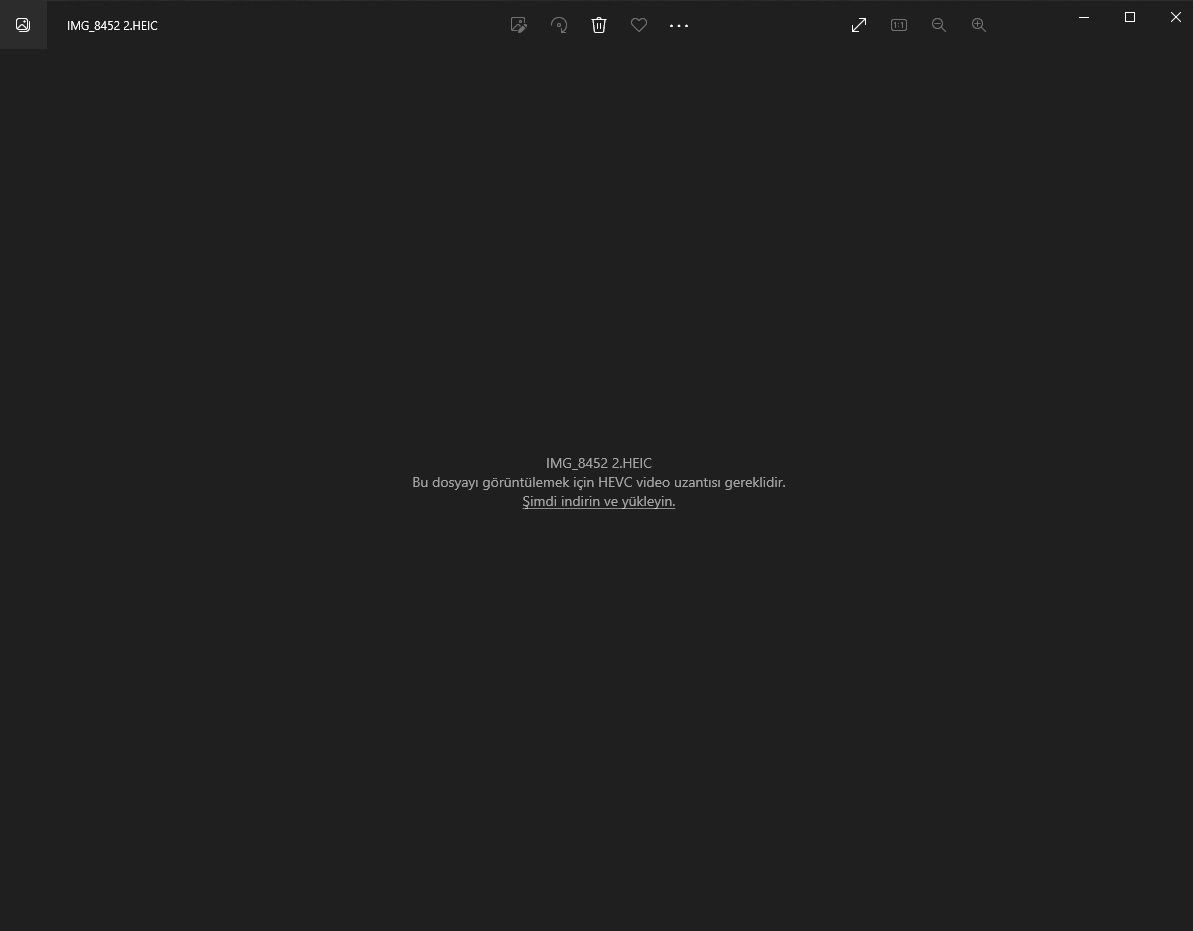
“Şimdi indirin ve yükleyin” linkine tıklayarak Windows Store’da ‘HEVC Video Uzantıları’ adlı eklentiye yönlendirileceksiniz. “Uygulamaları değiştirmek mi istediniz?” diye soran bir mesaj görürseniz Evet’e tıklayın. Bu eklenti resmi bir Windows uzantısıdır.
Yüklendikten sonra mağazayı kapatın.
HEIC görüntünüzün Dosya Gezgini’nde bulunduğu yere geri dönün, ardından çift tıklayın. Görseliniz şimdi Fotoğraflar uygulamasında normal şekilde açılacaktır.
Ayrıca konum, cihaz ve kamera bilgilerini görüntüleyebilirsiniz.
HEIC Dosyalarını JPG’e Dönüştürme
Uzantıyı yükleyip, HEIC uzantılı dosyaları görüntüleyebildikten sonra tüm iş bilgisayarımızın temelinde bulunan Paint uygulamasına kalıyor. Üçüncü parti bir uygulamayla da yapabileceğiniz bu işlem için eski dostumuz Paint‘i kullanabilirsiniz. Bu işlem de aslında çok basit.
- Dönüştürmek istediğiniz HEIC dosyasını Dosya Gezgini’nde bulun ve sağ tıklayın. Ardından, Birlikte Aç’a tıklayın ve ardından Paint’i seçin. HEIF eklentisini zaten yüklediğinizi varsayarsak, HEIC görüntünüz direkt Paint’te açılacaktır.
- Paint’te Dosya’ya tıklayın, ardından fareyi Farklı Kaydet’in üzerine getirin. Burada görüntüyü dönüştürmek istediğiniz biçimi seçin, örneğin JPEG.
- Farklı Kaydet iletişim kutusunda, fotoğrafı kaydetmek istediğiniz konumu seçin, isterseniz dosya adını değiştirin ve ardından Kaydet’e tıklayın. Ve işte bu kadar.